w10输入法切换不出来无法打字怎么解决
更新时间:2023-03-07 09:31:15作者:runxin
我们都知道,在win10系统中自带有微软输入法工具,拥有能够满足用户日常需求的中英文两种输入语言,可是近日有用户在win10电脑上进行编辑时,想要切换输入法语言却总是切换不出来,对此应该怎么解决呢?以下就是关于w10输入法切换不出来无法打字解决方法。
具体方法:
1、右键开始菜单图标,点击计算机管理。
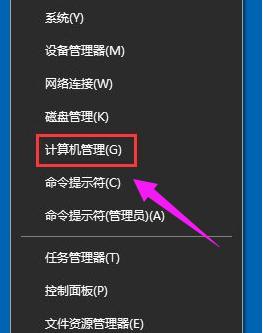
2、选择【任务计划程序】【任务计划程序库】【Microsoft】。
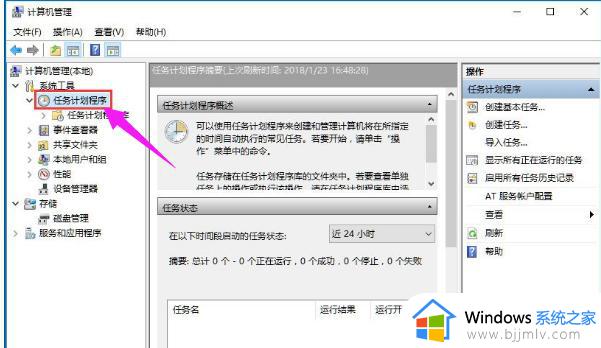
3、找到【Windows】目录下的【TextServicesFramework】文件。
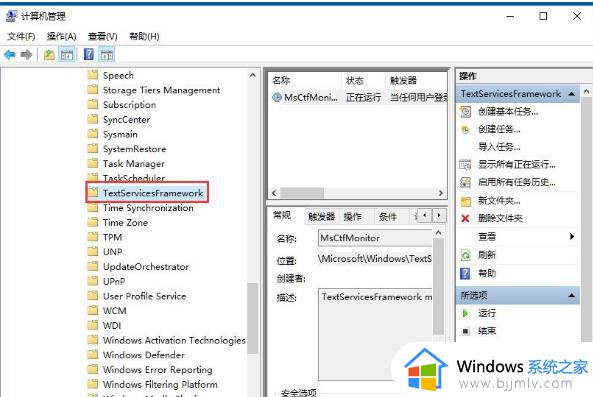
4、找到并选中右边窗口中的【MsCtfMonitor】选项。
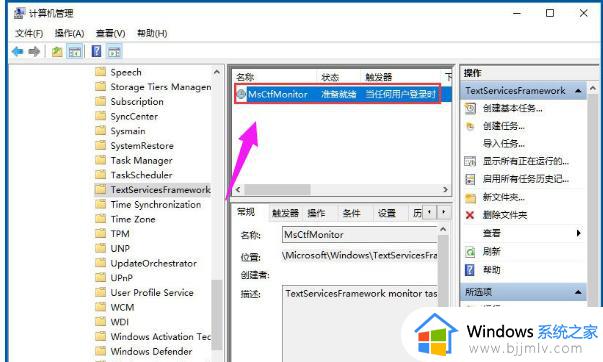
5、右键该选项,并点击【运行】。
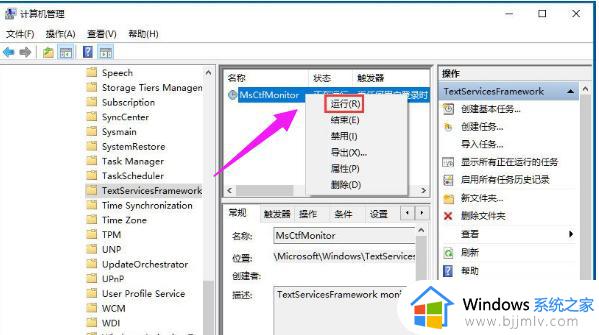
6、当此处显示正在运行任务时,表示运行成功。
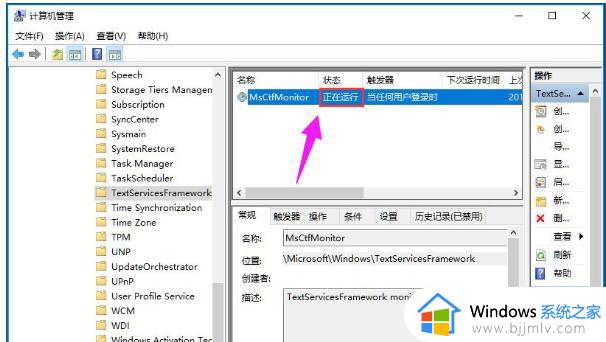
7、保存后关闭窗口,就可以正常切换使用输入法了。
上述就是小编给大家分享的w10输入法切换不出来无法打字解决方法了,有遇到这种情况的用户可以按照小编的方法来进行解决,希望能够帮助到大家。
w10输入法切换不出来无法打字怎么解决相关教程
- w10系统输入法切换不出来怎么办 win10输入法切换不出来如何解决
- win10卡输入法无法打字怎么办 win10卡输入法打不出字解决方法
- w10输入法切换改键如何操作 win10改输入法切换键的方法
- windows10无法切换输入法怎么办 windows10输入法切换不了处理方法
- win10输入法怎么切换繁体 win10输入法变切换繁体字操作方法
- win10不能切换输入法怎么办 win10切换不了输入法如何处理
- w10切换输入法快捷键设置方法 win10切换输入法快捷键如何设置
- win10输入法切换在哪里设置 win10输入法切换设置方法
- win10空格键变成切换输入法怎么解决?win10一按空格键切换输入法解决方案
- 怎么关闭win10输入法自动切换 win10怎样关闭输入法切换功能
- win10如何看是否激活成功?怎么看win10是否激活状态
- win10怎么调语言设置 win10语言设置教程
- win10如何开启数据执行保护模式 win10怎么打开数据执行保护功能
- windows10怎么改文件属性 win10如何修改文件属性
- win10网络适配器驱动未检测到怎么办 win10未检测网络适配器的驱动程序处理方法
- win10的快速启动关闭设置方法 win10系统的快速启动怎么关闭
热门推荐
win10系统教程推荐
- 1 windows10怎么改名字 如何更改Windows10用户名
- 2 win10如何扩大c盘容量 win10怎么扩大c盘空间
- 3 windows10怎么改壁纸 更改win10桌面背景的步骤
- 4 win10显示扬声器未接入设备怎么办 win10电脑显示扬声器未接入处理方法
- 5 win10新建文件夹不见了怎么办 win10系统新建文件夹没有处理方法
- 6 windows10怎么不让电脑锁屏 win10系统如何彻底关掉自动锁屏
- 7 win10无线投屏搜索不到电视怎么办 win10无线投屏搜索不到电视如何处理
- 8 win10怎么备份磁盘的所有东西?win10如何备份磁盘文件数据
- 9 win10怎么把麦克风声音调大 win10如何把麦克风音量调大
- 10 win10看硬盘信息怎么查询 win10在哪里看硬盘信息
win10系统推荐